猜你喜歡:
Q:怎麼剪輯英雄聯盟影片?
A:
英雄聯盟影片製作工具
今天我們要用到的這款軟體名是BeeCut,一款全能的影片剪辑軟體,軟體操作簡單,介面簡潔,內含豐富的功能可以做出各種創意影片,而英雄聯盟影片製作當中用到的遊戲錄製和後期製作都可以使用這款軟體完成,以下給你詳細介紹一下:
怎麼剪輯英雄聯盟影片(錄製篇)
- 點擊以下按鈕可以直接下載工具。
- 打開軟體,選擇適合製作英雄聯盟影片的影片比例——16:9。
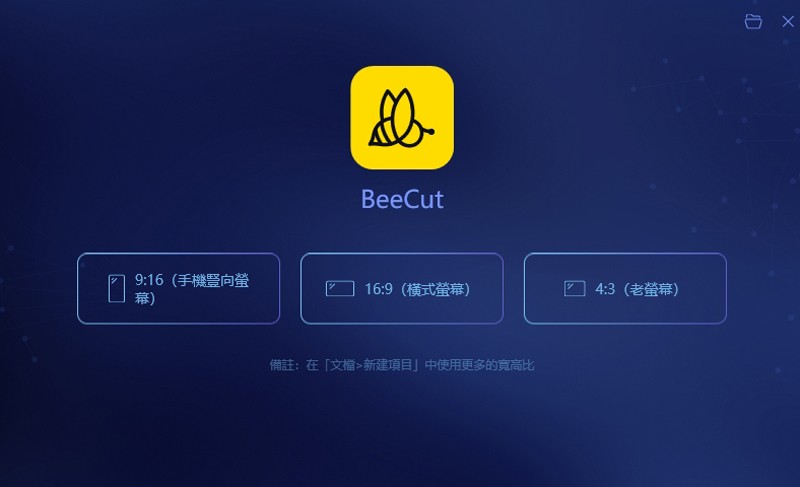
- 點擊軟體左上角的“錄製”>“錄製螢幕”,軟體會自動打開一個線上錄製的視窗。
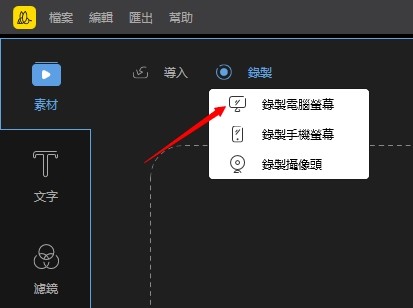
- 錄製之前可以先點擊右上角的登錄按鈕,登錄後錄製不限時長,匯出無浮水印。
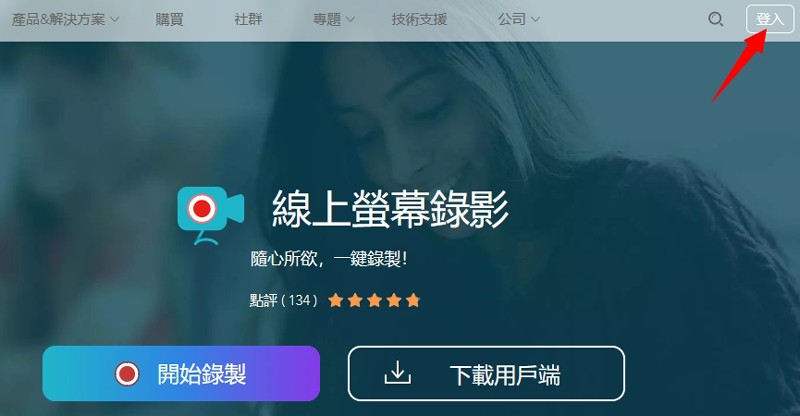
- 在懸浮窗裡你可以選擇錄製“螢幕”或“攝像頭”,聲音選項將“系統聲音和麥克風”都勾選上,這樣就可以錄下你當時一邊玩遊戲一邊激情解說的畫面。
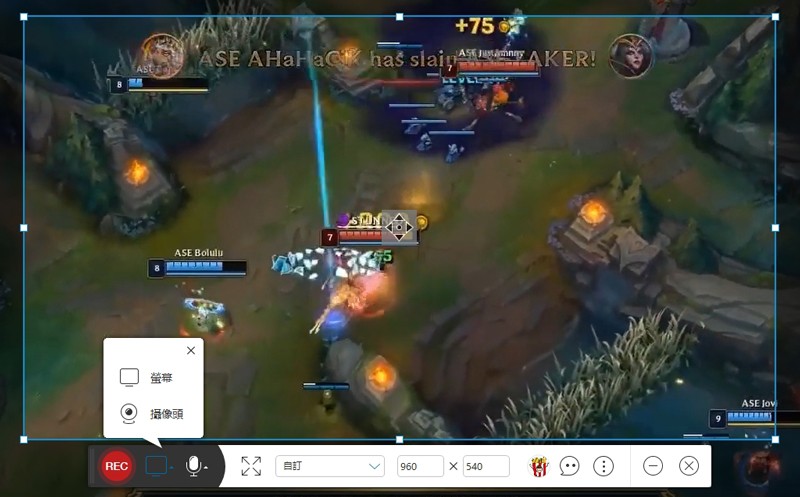
- 錄製完成後點擊“保存”的按鈕,就可以存到本地了。
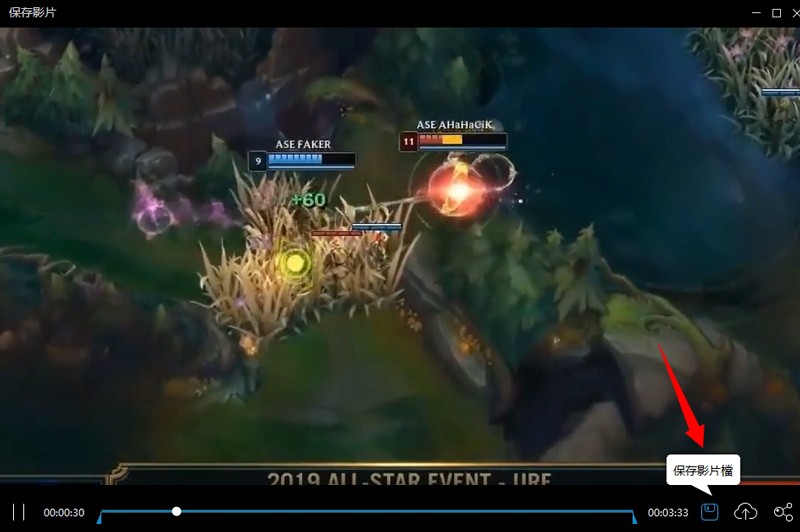
怎麼剪輯英雄聯盟影片(後期篇)
- 將錄製好的影片導入軟體內,直接拖拽上傳也可以。
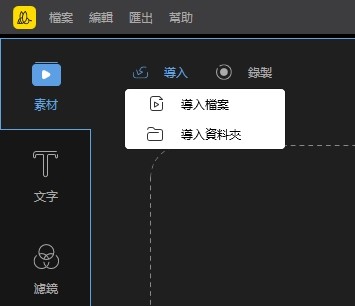
- 上傳後,將素材區的影片添加到第一條軌道上,拖動播放指標到需要剪切的位置,選中影片,點擊一下“分割”按鈕就可以拆分片段了。
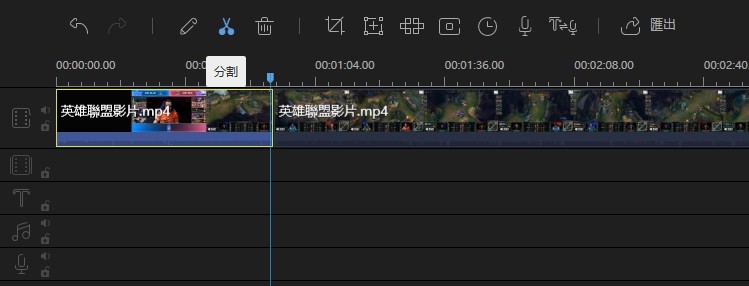
- 多次分割後就可以選中你不需要的時間段,點擊垃圾箱按鈕刪除即可。
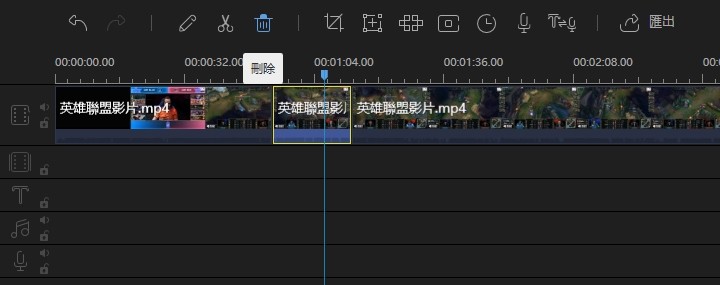
- 按兩下影片片段可以為影片調速,加快比賽節奏。
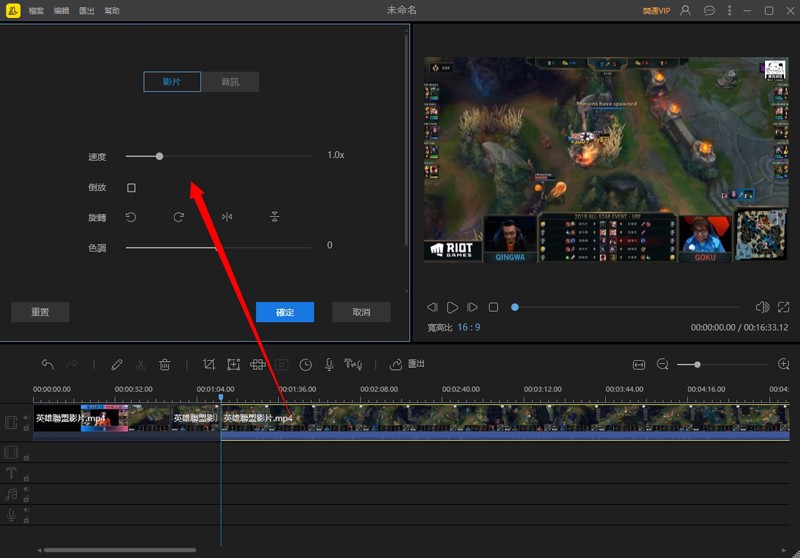
- 另外,導入你準備好的音訊檔,將音訊拖進音樂軌道上就完成英雄聯盟影片添加背景音樂的操作了。
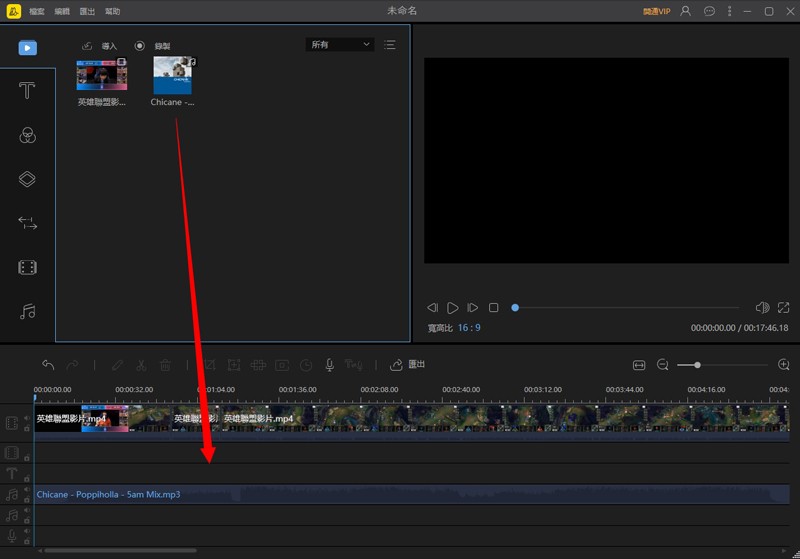
- 篇幅有限,如果還需要使用更多功能可以點擊教程查看更多!剪輯完成後,點擊工具列上的“匯出”按鈕就可以保存到本地了。
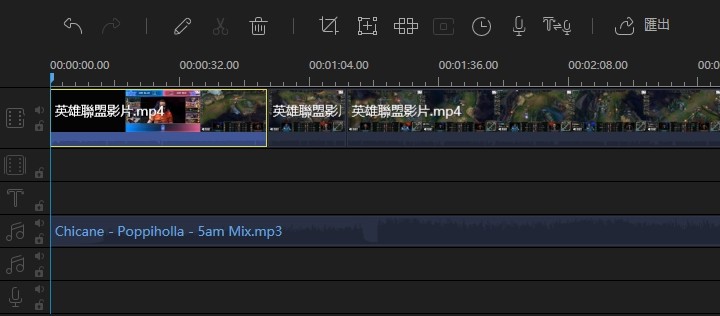
以上就是怎麼剪輯英雄聯盟影片的全部教程,製作下來花不了很長時間,快來試試剪輯英雄聯盟影片中的超神賽事吧!

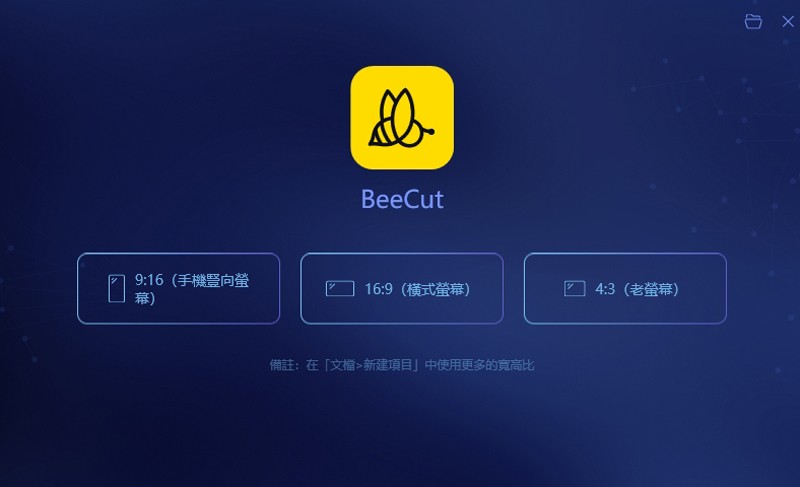
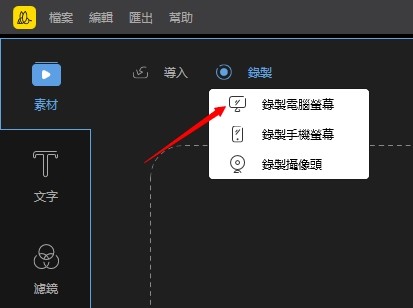
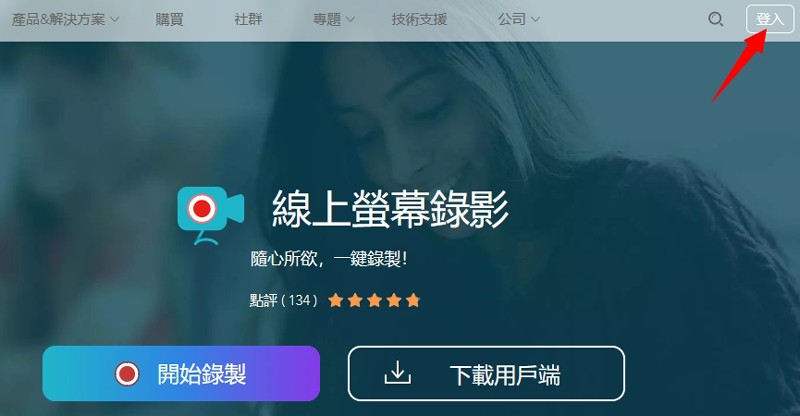
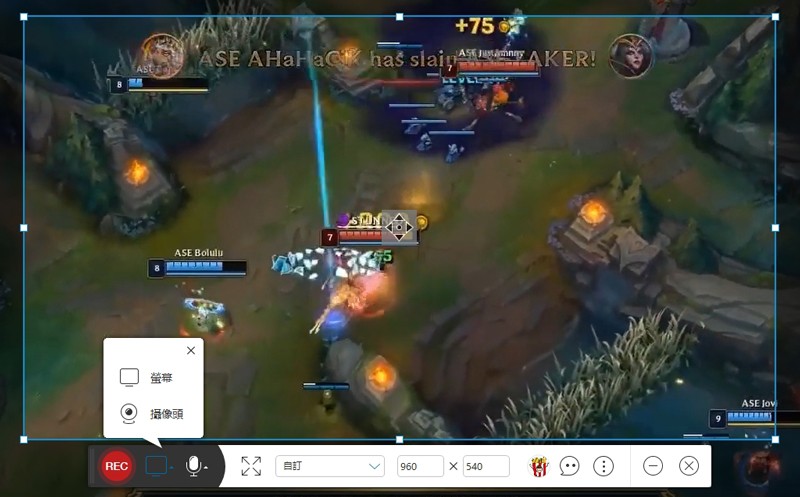
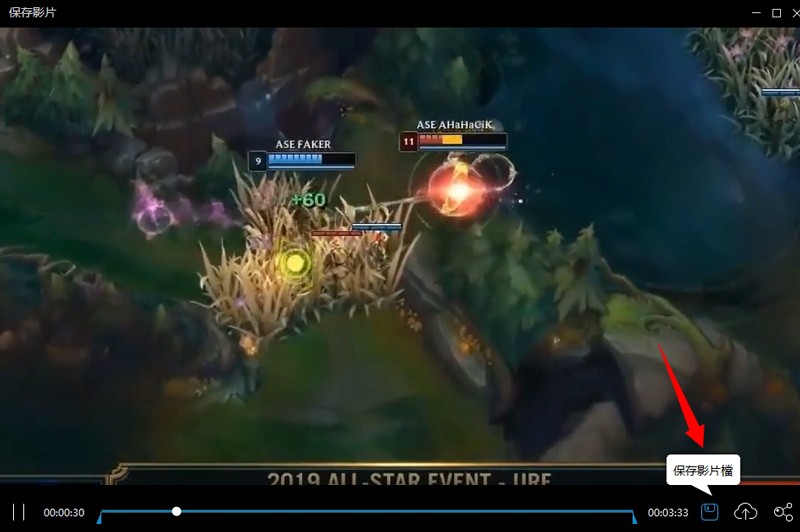
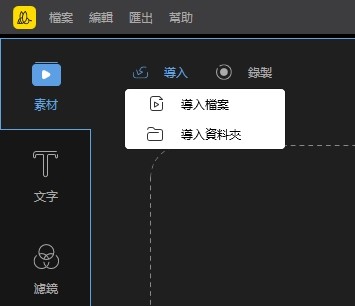
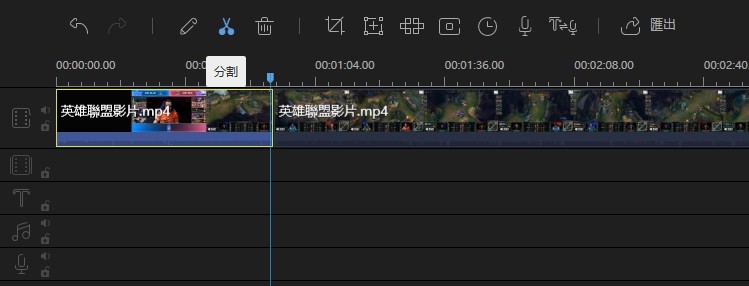
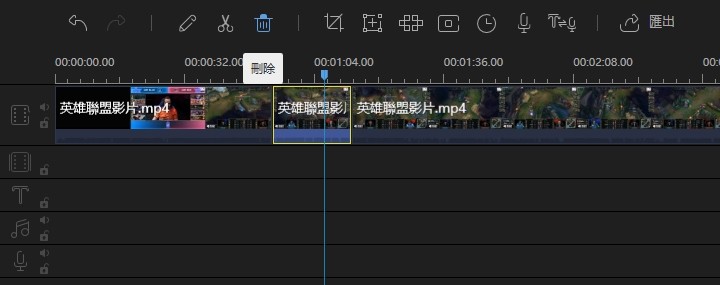
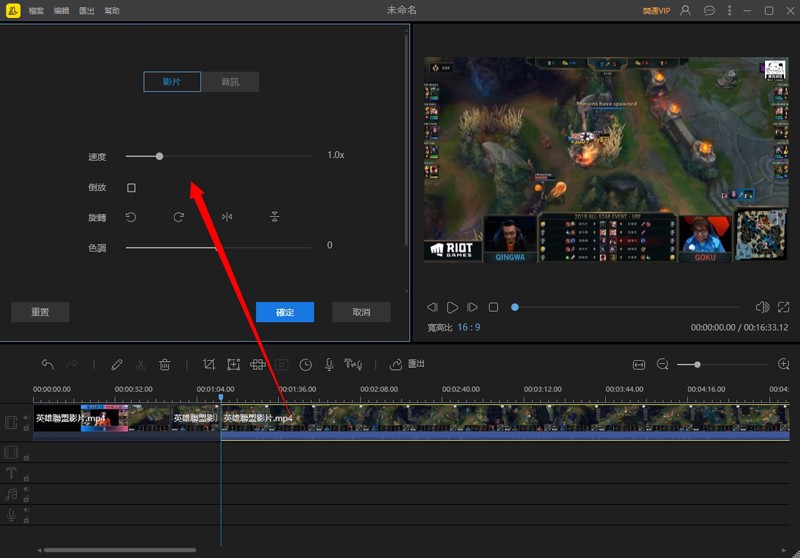
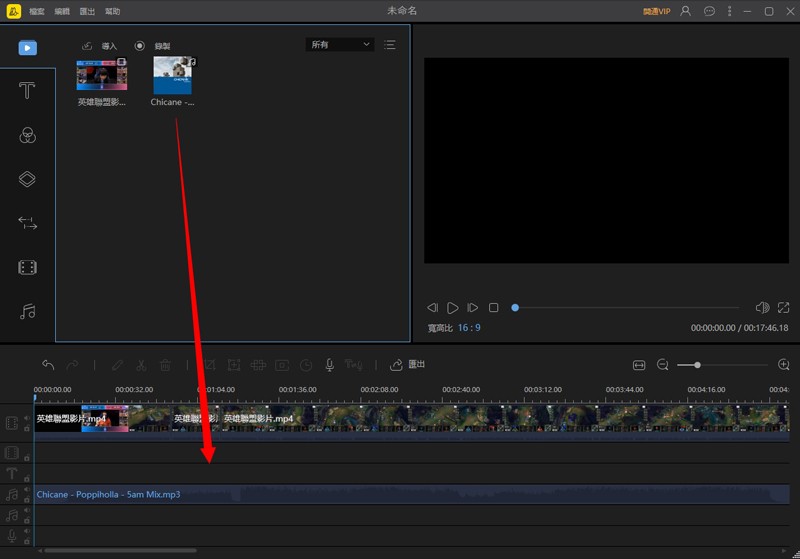
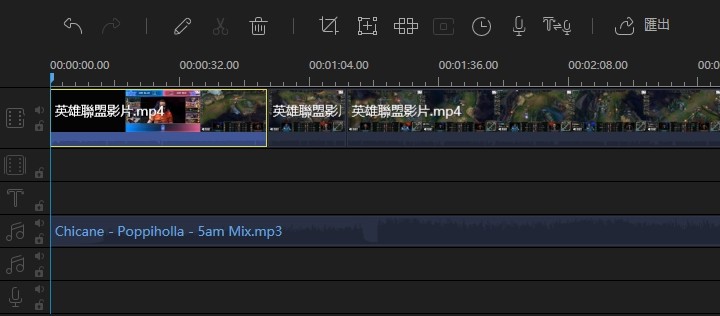
發表評論